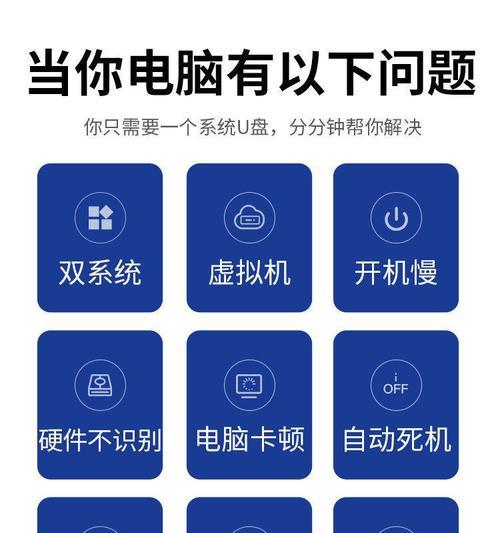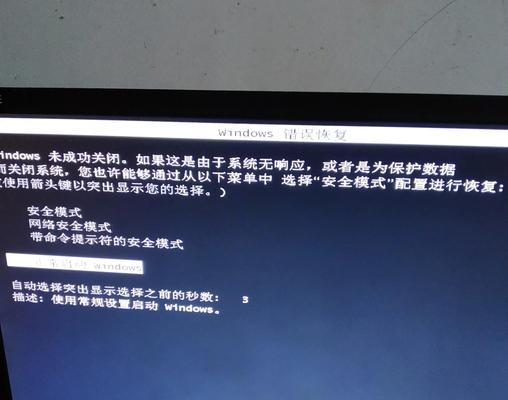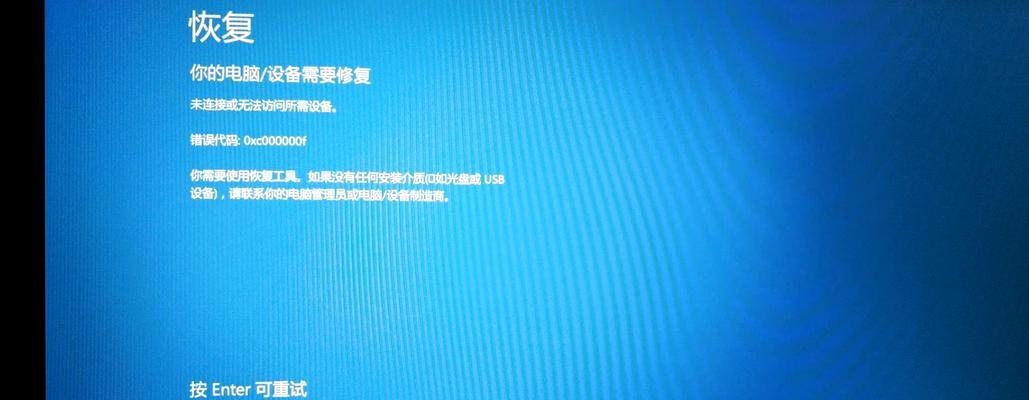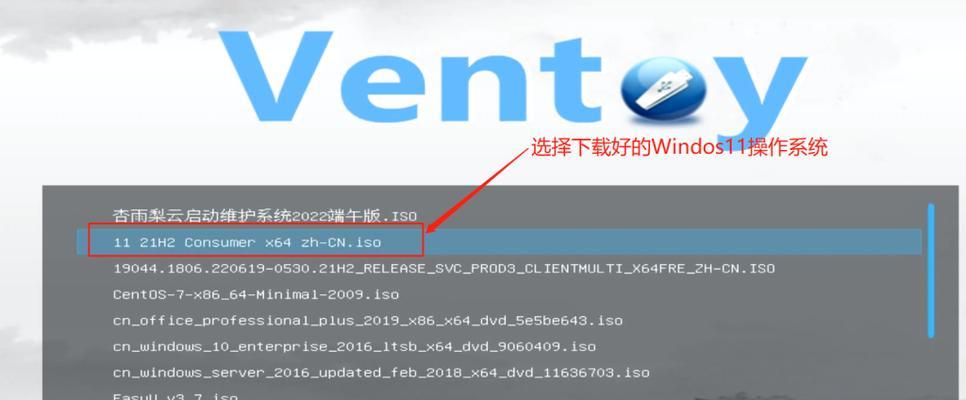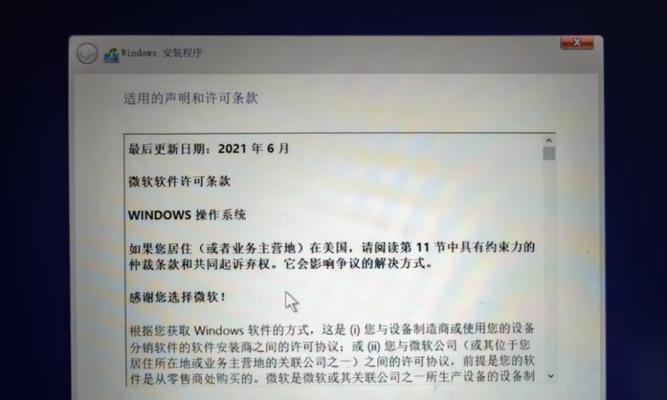随着时间的推移和软件的更新,Windows8系统的运行速度可能会变慢,出现各种问题。本教程将教你如何使用U盘刷机,轻松将Win8系统恢复到原始状态,提高系统性能。
准备工作
购买一台可靠的U盘,并确保其容量足够大,至少为16GB。备份重要文件和数据,以防刷机过程中丢失。下载并安装U盘制作工具,例如Rufus。
下载Windows8ISO文件
在官方网站或其他可信赖的来源上下载Windows8系统的ISO文件。确保选择与你当前系统相匹配的版本。
制作可启动U盘
打开Rufus工具,并选择U盘作为目标设备。在“引导选择”选项中,点击“选择”,浏览并选择之前下载的Windows8ISO文件。确保分区方案设置为“MBR”,文件系统设置为“FAT32”。点击“开始”按钮,等待制作完成。
设置BIOS
重启电脑,并进入BIOS设置。根据电脑品牌不同,进入BIOS的方式可能会有所不同。在“引导顺序”选项中,将U盘设置为第一启动设备。保存设置并退出BIOS。
启动U盘并安装Win8
将制作好的U盘插入电脑,并重新启动。电脑将从U盘启动,进入Windows8安装界面。按照提示进行安装,选择合适的语言、时间和键盘布局。
选择安装类型
在安装界面上,选择“自定义:只安装Windows(高级)”选项。这样可以保留个人文件,同时清除系统文件,实现系统的全新安装。
选择安装位置
在下一个界面上,选择要安装Windows8的磁盘分区。可以选择已有分区清除数据,或者创建新分区来安装系统。
等待安装完成
系统开始安装后,请耐心等待。整个过程可能需要一段时间,取决于电脑性能和U盘的读写速度。
设置个人偏好
安装完成后,系统将要求你设置用户名、密码和其他个人偏好。根据个人需求进行设置。
更新系统和驱动程序
安装完成后,连接到互联网并更新系统。通过WindowsUpdate下载和安装最新的更新和驱动程序,以确保系统性能和稳定性。
安装常用软件
根据个人需求,安装各种常用软件,例如浏览器、办公套件、杀毒软件等。
恢复个人文件和数据
如果备份了个人文件和数据,现在可以将其恢复到新安装的系统中。可以使用外部硬盘或云存储等方式进行恢复。
优化系统设置
根据个人喜好和需求,优化系统设置,例如改变背景、添加桌面小工具、调整电源选项等。
保持系统更新
定期检查WindowsUpdate,确保系统以及安装的软件都得到及时的更新和修复。
使用U盘刷机可以让Win8系统焕然一新,提高系统性能。但在刷机之前,请务必备份重要文件和数据,以免丢失。同时,注意选择可靠的ISO文件和U盘制作工具,避免破坏系统或数据丢失的风险。
通过本教程,你学会了使用U盘刷机,轻松将Win8系统恢复到原始状态。刷机后,记得及时更新系统和软件,保持系统的稳定性和安全性。现在,让我们开始吧,让你的Win8重焕生机!